このブログでは、弊社でも利用しているグレープシティ株式会社様のkrewSheet サブウインドウ機能(3/24 リリース)についてご紹介したいと思います!
サブウインドウ機能とは?
文字列(複数行)フィールドの長い文章のようなテキストやレコードの詳細画面を、サブウィンドウとして別枠で表示できるようになりました。
サブウインドウ機能を使って、krewSheetの右部や下部に表示することができます。
-今まででとの違い-
「文字列フィールドの表示」
・「文字列(複数行)」フィールドに入力される長い文章は高さを変えたりしないと見えなかった
→サブウィンドウを設定すると、長い文章も別の枠(サブウインドウ)に表示されるため、わかりやすくなった!
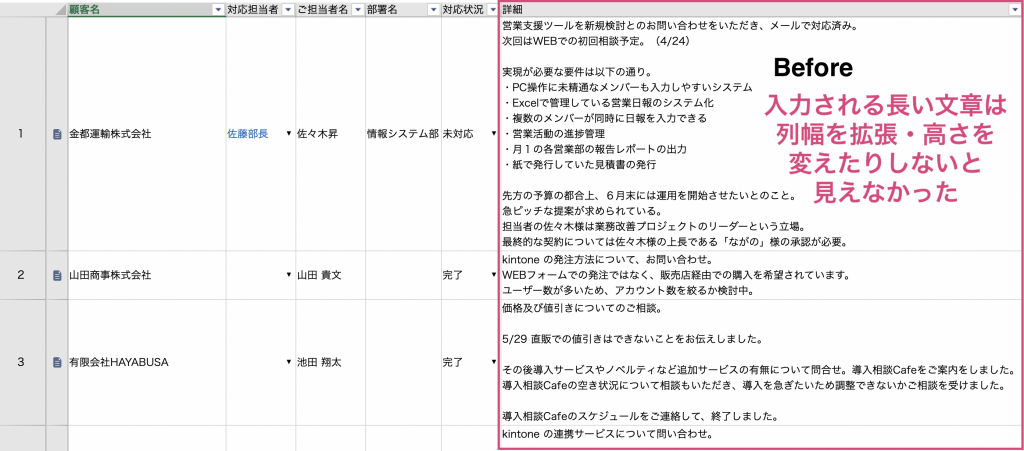
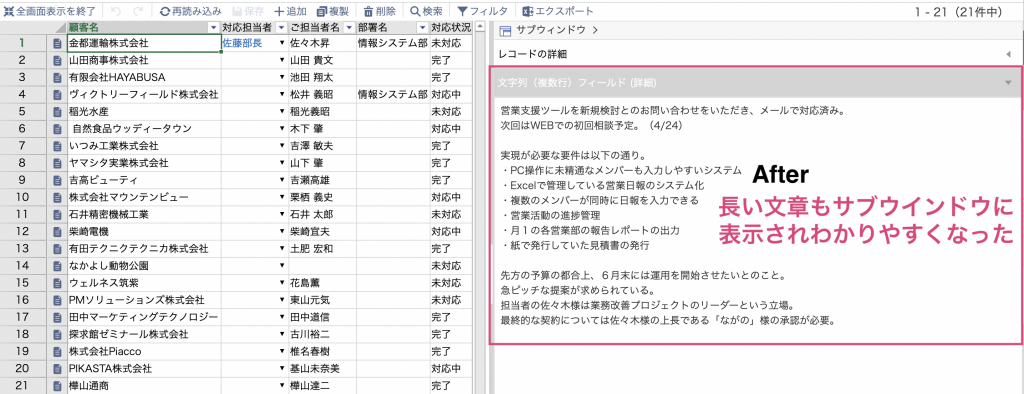
「レコード詳細の表示」
・レコードの一覧画面でレコードのコメントを確認・追加ができなかった
→コメントの確認・追加ができるようになった!
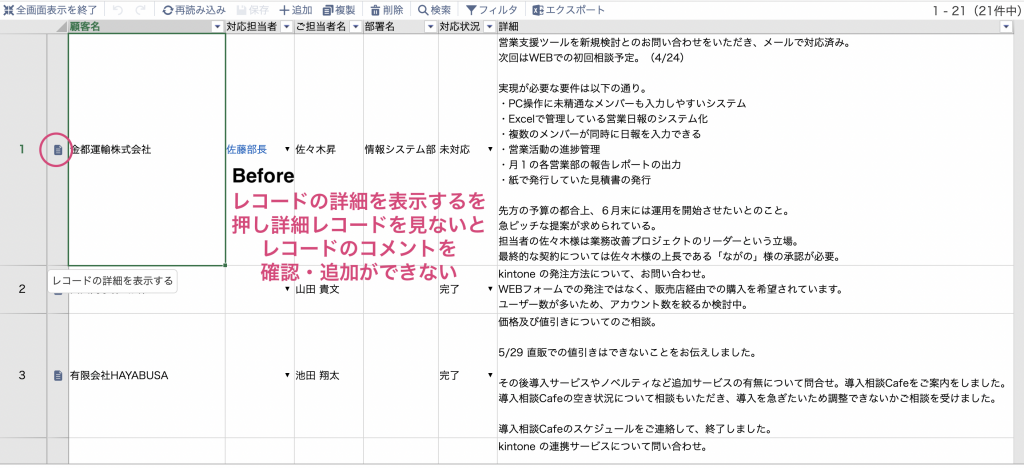
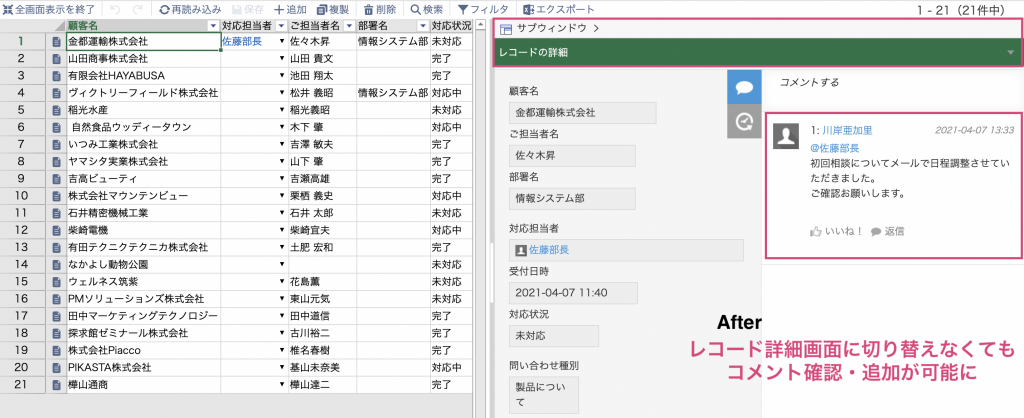
では、今までとの違いを見るため、実際にサブウインドウを設定していきたいと思います。
サブウインドウの表示方法
サブウインドウを使用するためには設定が必要です。
今回は「問い合わせ管理アプリ」を使います。
手順①
アプリの設定画面の「設定」タブをクリックし、「プラグイン」からkrewSheetの設定の歯車アイコンをクリックしてkrewSheetの設定画面を開きます。
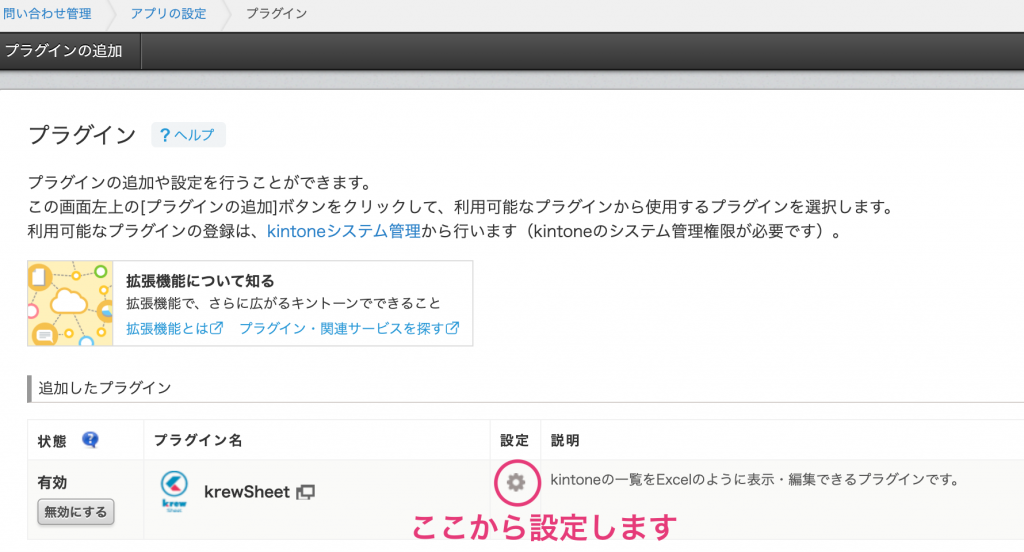
手順②
「ビュー」タブの「サブウィンドウ」をクリックします。
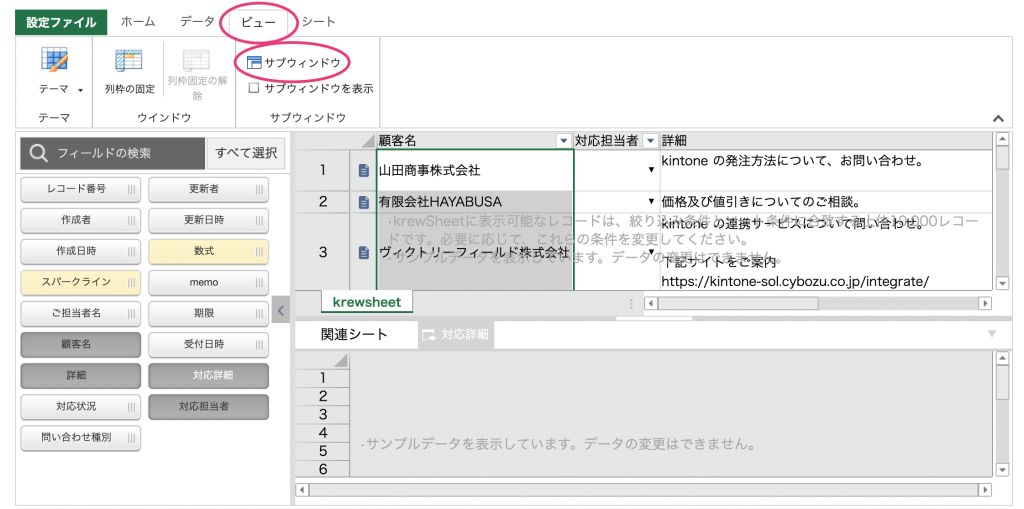
手順③
サブウインドウに何を表示させるかを決めます。
種類で「文字列(複数行)」もしくは「レコード詳細」のどちらかを選びます。
1.種類で「文字列(複数行)」を選んだ場合
フィールドでどの文字列(複数行)をサブウインドウに表示させるかを選びます。
今回は”詳細”をサブウインドウに表示させたいと思います。
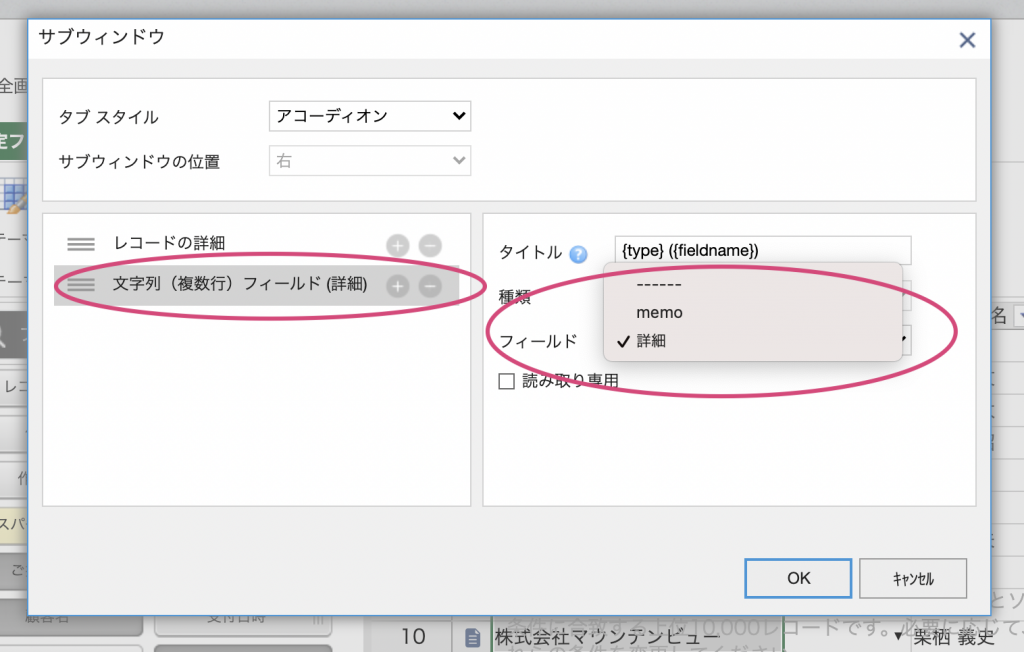
2.種類で「レコード詳細」を選んだ場合
コメントを開いた状態で表示させるかを選べます。
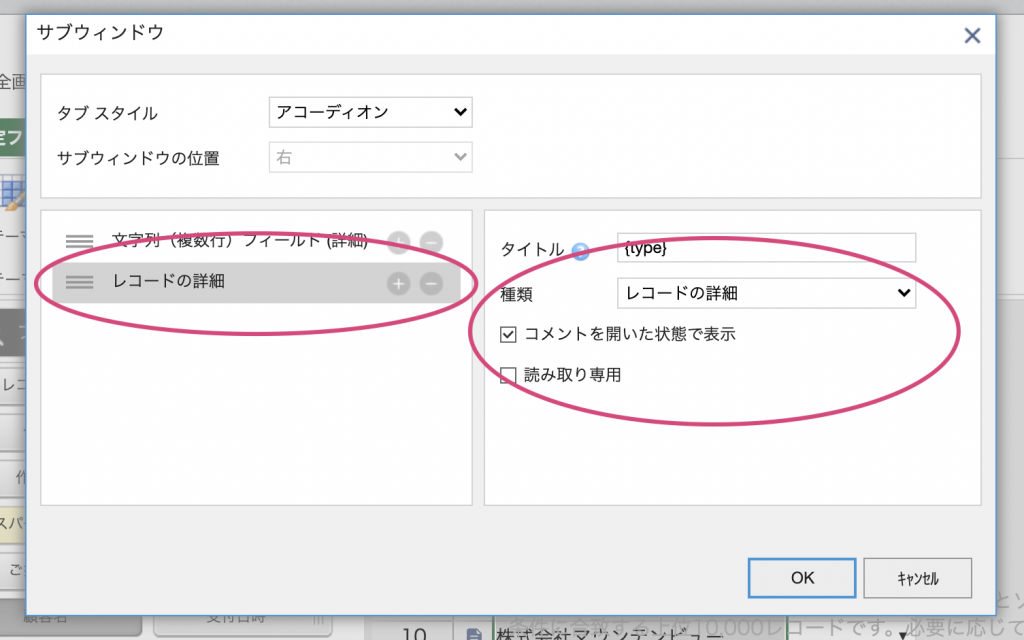
手順④
「ビュー」タブの「サブウィンドウを表示」にチェックを入れたら設定完了です。
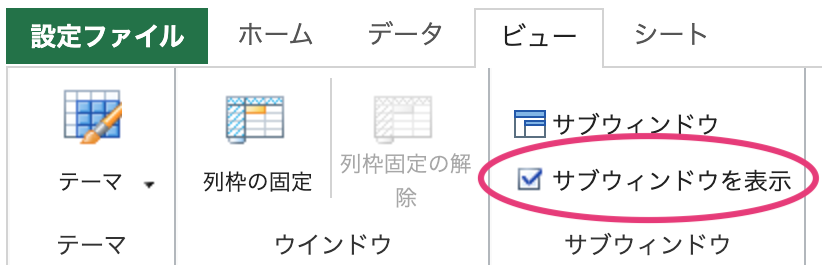
実際に使ってみる
設定が完了したので、実際に使ってみようと思います!
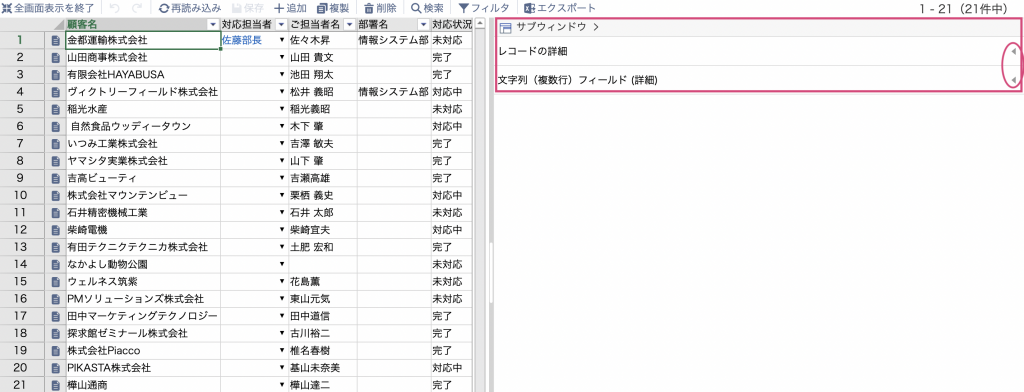
サブウインドウで「文字列(複数行)」(今回は詳細)を見た場合
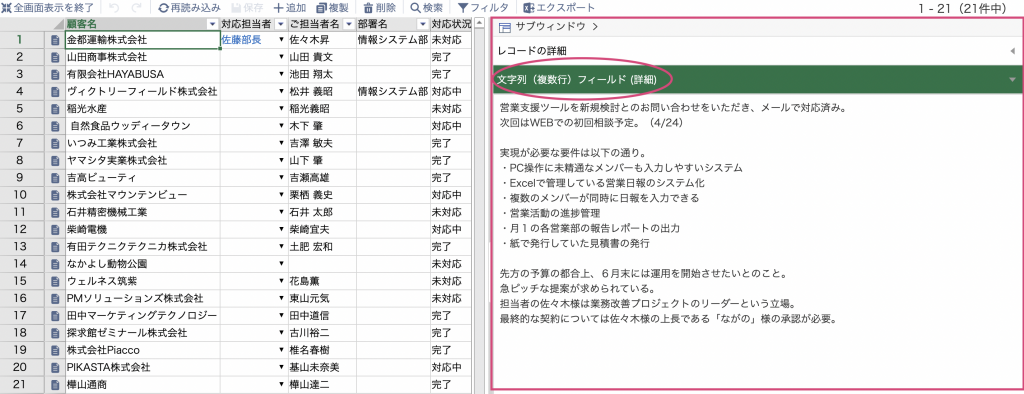
複数行フィールドが何個もある場合も、”◀︎”で切り替えができます!
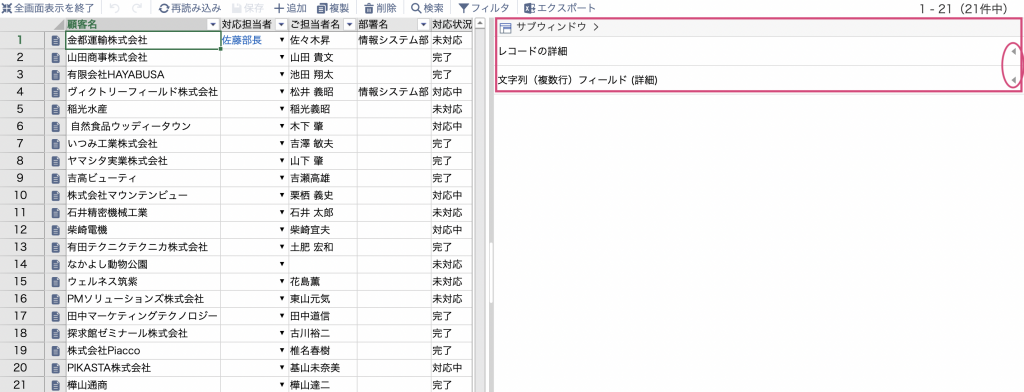
サブウインドウでレコードの詳細を見た場合
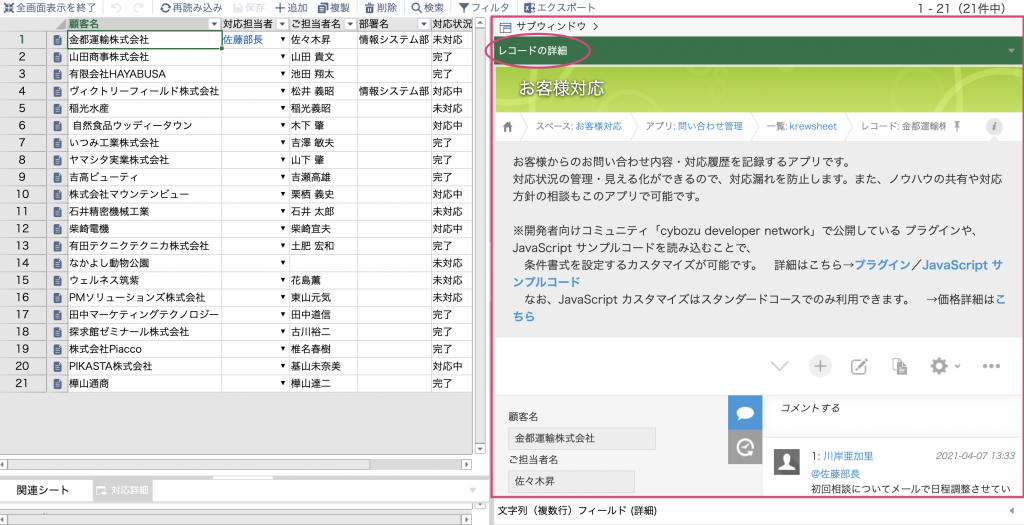
このように表示されるようになりました!
詳しいことは以下のPDFからご確認ください。
サブウインドウ機能のメリットのご紹介
おわりに
今回の新機能追加では、krewSheetの最大の特長である見やすさとデータの入力のしやすさを維持したまま、長い文章や詳細情報を参照・編集できるようになりました。
新機能を利用して、更なる業務の効率化を図ってみましょう!
弊社では初回開発無料の定額39万円でkintoneアプリを開発する定額型開発サービス「システム39」を提供しております。お気軽にご相談ください。




